在 Windows 11 中执行系统还原的步骤

如果您的设备出现错误或崩溃,请按照 Windows 11 中系统还原的步骤,将您的设备恢复到先前版本。
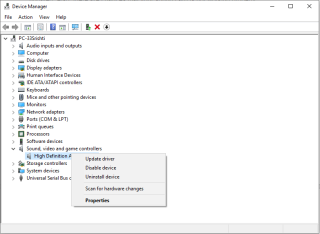
當 Windows 10 獲得 10 月更新時,微軟引入了許多功能,文件資源管理器的暗模式、新的屏幕截圖工具、放大文本。還有一些改進,例如 Microsoft Edge 改進、剪貼板歷史記錄和云同步以及開始菜單搜索改進。
隨著所有這些新增和修復,出現了許多新的錯誤和問題。並非所有用戶都面臨同樣的問題。這些問題困擾著用戶,微軟不得不在讓其他 Windows 10 用戶失望之前取消 10 月的更新。
一些用戶抱怨在10 月更新後,他們的系統出現聲音或音頻問題。
在這篇文章中,我們將討論 Windows 10 的聲音問題。您可以隨時回滾到以前的版本,但這應該被視為最後的手段。為了幫助處理 Windows 10 中的音頻問題,Microsoft 發布了視頻,我們也會向您簡要介紹這些視頻。
方法 1:回歸基礎
在訪問所有夏洛克福爾摩斯之前,首先要檢查的是揚聲器和耳機的連接。檢查音頻線是否不合適或連接到錯誤的插孔。
此外,還可以從系統功能中的音頻圖標或外部揚聲器的音量檢查音量級別。外部揚聲器可能是音頻問題膨脹的原因。所以,仔細檢查一下。
另請閱讀:-
消除 Windows 上的 Windows.old 文件夾的方法...如果您最近安裝了最新版本的 Windows 10 並期待在...上恢復大量存儲空間
方法 2:設備管理器可以提供幫助
您可能會在 Windows 10 上遇到音頻問題,因為您的驅動程序已損壞或未更新。此外,您的聲卡也有可能無法正常工作。
要處理 Windows 10 中的音頻問題,請執行以下步驟:
步驟 1:轉到“開始”按鈕並鍵入“設備管理器”。
注意:啟動設備管理器的替代方法:
同時按下 Windows 和 R 鍵,打開運行框。輸入 devmgmt.msc 打開設備管理器。
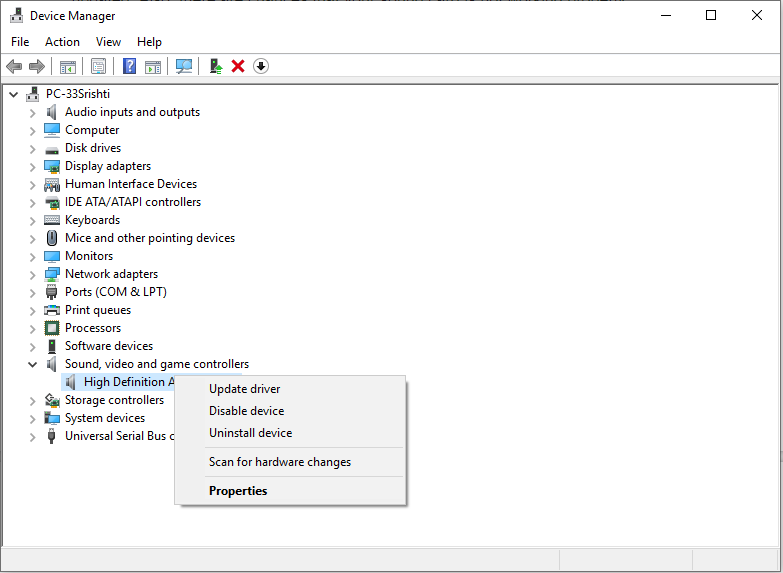
第 2 步:啟動設備管理器後,您可以瀏覽設備列表並找到您的聲卡。
第 3 步:單擊聲卡並打開它,然後單擊驅動程序選項卡。
第 4 步:現在選擇更新驅動程序選項。
步驟 5: Windows 在 Internet 上搜索驅動程序更新,然後更新並安裝最新的聲卡驅動程序。
注意:您也可以在驅動程序製造商的網站上搜索合適的驅動程序。
另請閱讀:-
步驟啟用/禁用自動修復在Windows 10如果您正在尋找激活的最簡單,最簡單的方法還是要防止您的Windows 10的自我修復...
替代方法:使用默認音頻驅動程序
您可以使用 Windows 附帶的通用音頻驅動程序更新驅動程序。請按照以下步驟操作:
步驟 1:找到更新驅動程序。
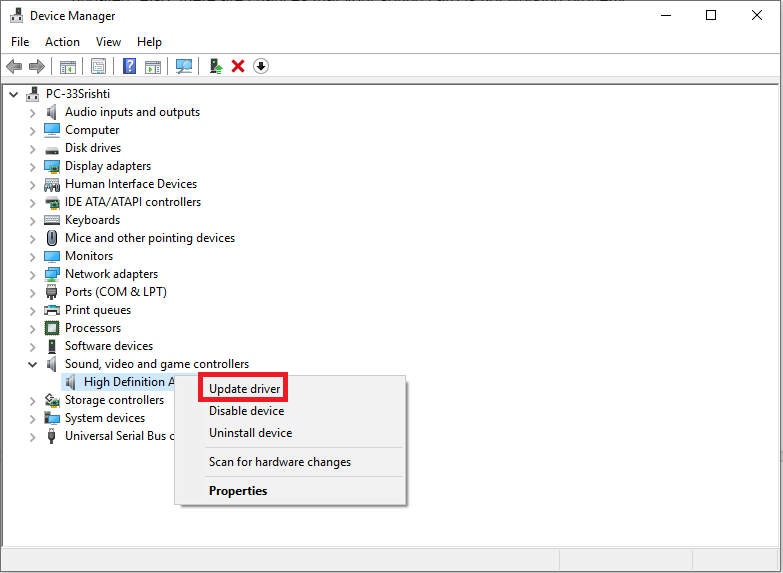
步驟 2:檢查 PC 上的驅動程序軟件。
第 3 步:您將獲得計算機上可用驅動程序的列表。
第 4 步:如果您獲得高清晰度音頻設備
第五步:點擊下一步並安裝。
方法 3:運行疑難解答
疑難解答是對 Windows 10 中的任何問題進行排序的最佳方法之一。您可能會想它真的有用嗎?是的,現在使用 Windows 10,疑難解答現在可以有效地工作。
要在 Windows 10 中運行音頻疑難解答,請按照下列步驟操作:
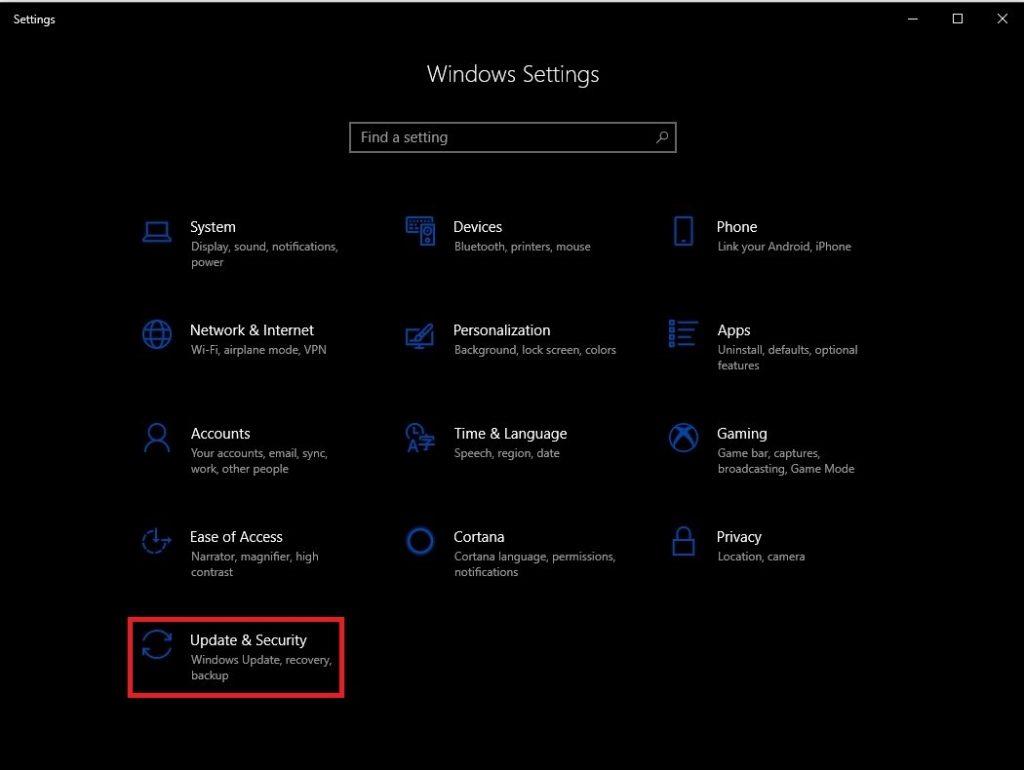
按照這些步驟操作後,疑難解答程序將自行解決任何聲音問題。
另請閱讀:-
修復 Windows 10 任務欄問題的方法Windows 10 帶來了許多系統應用程序中最好的。任務欄就是其中之一,但是,您...
方法四:設置默認播放設備
如果您使用 HDMI 或 USB 並面臨音頻問題,則需要將外部設備設置為默認值。有時,音頻增強可能會插入硬件驅動程序,因此在您的 PC 上出現下一個驅動程序更新之前禁用增強是很重要的。
要設置默認設備選項以修復 Windows 10 中的音頻問題,請執行以下步驟:
方法 5:選擇正確的音頻播放
您可以按照以下步驟在 Windows 10 中選擇正確的音頻播放:
第 1 步:轉到“開始”菜單並鍵入聲音。
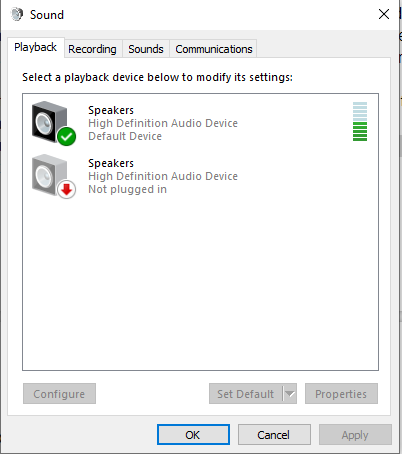
步驟 2:選擇聲音並導航到播放選項卡。
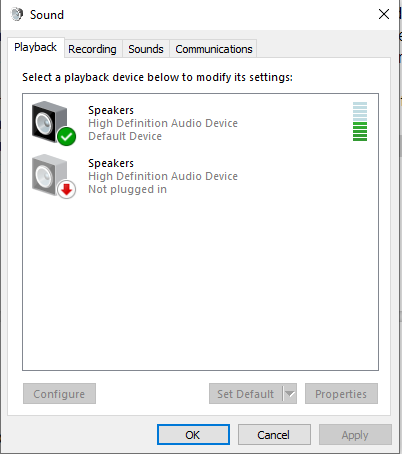
第 3 步:在默認設備上,右鍵單擊並選擇屬性。
第 4 步:在“高級”選項卡中,在默認格式下,更改設置並單擊“測試”按鈕。
另請閱讀:-
如何阻止 Windows 10 崩潰時...如何阻止您的計算機在玩遊戲時崩潰。在後台禁用程序,更新過時的驅動程序和大多數...
如果這不起作用,請再次更改設置並單擊測試。
因此,這些提示將幫助您解決 Windows 10 中的音頻問題。如果您有任何其他解決方案來解決 Windows 10 中的音頻問題,請隨時在下面的部分中發表評論。
如果您的设备出现错误或崩溃,请按照 Windows 11 中系统还原的步骤,将您的设备恢复到先前版本。
如果你在寻找最佳的Microsoft Office替代品,这里有六个优秀的解决方案供你参考。
本教程向您展示如何创建一个 Windows 桌面快捷方式图标,该图标打开一个命令提示符到特定文件夹位置。
在Microsoft Windows中右键单击应用程序图标时,“以不同用户身份运行”选项缺失?您可以使用这些方法来启用它。
不想让其他人在您离开时访问您的计算机?尝试这些有效的锁定Windows 11屏幕的方法。
如果您的计算机在安装最近的Windows更新后出现问题,请了解几种修复损坏的Windows更新的方法。
你是否在尝试找出如何在Windows 11中将视频设置为屏幕保护程序。我们揭示了如何使用一种适用于多种视频文件格式的免费软件来实现。
您在 Windows 11 中的旁白功能烦吗?了解如何通过多种简单方法禁用旁白声音。
想要在 Windows 11 PC 上禁用删除确认对话框吗?请阅读本文,了解各种方法。
维护多个电子邮件收件箱可能很痛苦,特别是当您有重要邮件同时到达时。本文将介绍如何在PC和Apple Mac设备上将Microsoft Outlook与Gmail同步的简单步骤。







